Hai Kawan Gadget – Bagi anak kost seperti saya ini jarang sekali malah mungkin sudah tidak ada lagi yang menggunakan modem konvensional seperti jaman dulu. Ya walaupun mungkin ada satu dua yang masih pakai menurutku sudah tidak efektif lagi, hmm. Itulah kenapa kita menjadikan Android sebagai modem.
Kalau zaman kelas XI SMP dulu mah pakai modem masih oke lah ya, karena memang tidak ada koneksi Wi-Fi di rumah saya waktu itu. Dulu juga masih jadi anak warnet, wkwk. Setelah punya laptop sendiri akhirnya sudah jarang lagi ke warnet dan menggunakan modem sebagai sumber internet kita.
Di sini saya akan memberikan dua cara mudah agar kamu bisa menjadikan Android sebagai modem kamu. Berikut cara pertama.
Daftar Isi
Menjadikan Android Sebagai Modem melalui USB Tethering
Cara pertama yakni dengan cara menggunakan kabel data atau kabel USB kita. Di Android zaman sekarang fitur ini pasti sudah tersemat di smartphone, tidak mungkin tidak. Yang kawan-kawan butuhkan adalah kabel USB untuk hape-mu.
Pertama, hubungkan Android kamu dengan PC atau laptop kamu.
Kedua, pergi ke pengaturan pada Android-mu. Dan temukan opsi USB Tethering, atau jika ponselmu dalam bahasa Indonesia akan tertulis Penambatan USB.
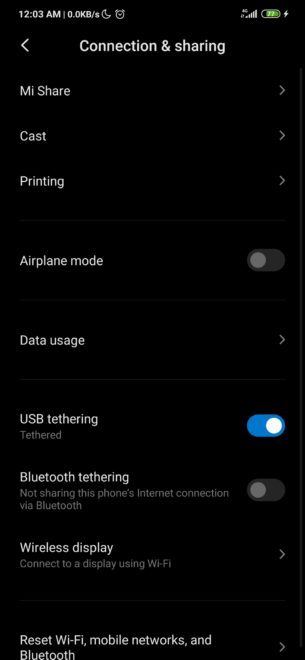
Selanjutnya setelah ketemu kamu dapat mengaktifkan fitur itu dengan melakukan switch button tersebut.
Lalu, nanti akan muncul notifikasi di laptop atau PC kamu, tekan saja Yes. Itu adalah pemberitahuan dan juga permintaan izin laptop kamu akan menggunakan perangkat Android tersebut sebagai modem laptop kamu.
Baca Juga: Cara Menyimpan Foto Agar Tidak Hilang di Google Photos
Menjadikan Android Seabagi Modem melalui Postable Hotspot
Hei bro, hotspot dong…
Kalimat yang dapat menguji pertemananmu, wkwk.
Cara kedua ini lebih simole dibanding cara pertama diatas. Karena tak perlu lagi menghubungkan Androidmu pakai kabel USB. Ini adalah cara yang sering banget saya lakukan, bahkan setiap hari pokoknya mah.
Mudah, langsung saja kamu masuk ke pengaturan Androidmu, kemudian temukan Portable Hotspot.
Kemudian setelah masuk ke fitur itu kamu dapat melakukan kostuminasi pengaturan hotspot kamu, mulai dari nama Wi-Fi kamu, password Wi-Fi kamu, dan fitur lainnya.
Kalau di hape saya (Redmi Note 7) ada beberapa fitur tambahan lainnya, yakni:
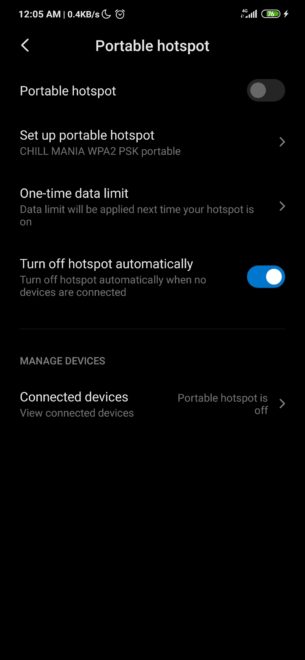
- membatasi penggunaan data, jadi fitur ini membantumu untuk nge-set mau kasih berapa GB untuk konsumsi kuota kamu
- mematikan koneksi hotspot secara otomatis, ini juga berfungsi penuh. Jika saya pakai laptop gitu kan ya, kadang lupa matiin hotspot. Nah, dengan fitur ini hotspot kamu akan mati sendiri jika sudah tak ada yang terhubung.
- selain itu kalau kamu pakai yang sama, maka akan menemukan fitur hotspot yang namanya manage device. Disini kamu dapat menentukan jumlah berapa perangkat yang dapat terhubung dengan Android kamu, perangkat mana saja yang kamu blokir.
Dari kedua cara di atas, mana yang paling baik? Tergantung kebutuhan sih. Kalau saya biasanya pakai cara menjadikan Android sebagai modem itu dengan cara hotspot, karena lebih simple.
Tapi kadang kalau lupa bawa charger, hanya bawa kabel USB saja… saya menggunakan cara usb tethering. Karena disamping memberikan koneksi internet ke laptop kita, smartphone juga dapat mengisi daya sekaligus.
Penutup
Mungkin tips ini sudah banyak yang tahu, tapi ya juga ada yang belum tahu lho, kayak kawan-kawan yang mampir ke tulisan ini.
Jangan lupa ya untuk membagikan post ini ke teman atau keluargamu yang belum tahu? Sekuy.
